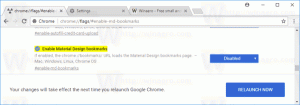Fix Firefox oppdaterer ikke seg selv automatisk
Mozilla utviklet sin Firefox-nettleser slik at den oppdateres automatisk. Under oppsett av Firefox installerer den en bakgrunnstjeneste som installerer nye versjoner av Firefox-nettleseren automatisk. Hvis dette ikke fungerer for deg, er dette hva du kan gjøre.
Annonse
 Automatiske oppdateringer er en veldig nyttig funksjon for en nettleser, siden den leverer nye versjoner av Firefox-nettleseren nesten umiddelbart. Det er veldig viktig å holde nettleseren oppdatert fordi nye versjoner gir sikkerhetsfikser og bedre støtte for nettstandarder.
Automatiske oppdateringer er en veldig nyttig funksjon for en nettleser, siden den leverer nye versjoner av Firefox-nettleseren nesten umiddelbart. Det er veldig viktig å holde nettleseren oppdatert fordi nye versjoner gir sikkerhetsfikser og bedre støtte for nettstandarder.Det er flere grunner til at nettleseren din kanskje ikke er oppdatert til den nyeste versjonen.
Den som installerte Firefox på datamaskinen din, kunne ha installert den uten bakgrunnstjenesten for automatiske oppdateringer.
For å fikse dette problemet, bør du installere nettleseren på nytt og krysse av for å installere tjenesten.
Den andre grunnen kan være at oppdateringer kan ha blitt deaktivert i innstillingene. Du, noen fra familien din eller til og med tredjepartsprogramvare kunne ha deaktivert dette alternativet. Dette problemet er veldig enkelt å fikse. Gjør følgende:
- Klikk på hamburgerikonet for å åpne Firefox-menyen.
- Klikk på Innstillinger-ikonet i menypanelet.
- Velg "Avansert" til venstre og gå til "Oppdater"-delen til høyre.
Der, angi alle innstillinger som vist nedenfor:
Den tredje grunnen kan være en skadet Firefox-profil. Hvis du mistenker at Firefox-profilen din er skadet og nettleseren din ikke er påvirket av noen av de nevnte årsakene, bør du prøve å tilbakestille Firefox-nettleseren. Vennligst referer til følgende artikkel: Slik tilbakestiller du Mozilla Firefox-innstillinger
Det er det. I de fleste tilfeller kan en ren installasjon av Firefox løse 99 % av oppdateringsrelaterte problemer. Når du har avinstallert nettleseren, ikke glem å slette profilen. Skriv inn følgende i Kjør-dialogen (Win+R) og trykk Enter:
%Appdata%\Mozilla
Der, slett Firefox-mappen.
 Installer deretter Firefox igjen.
Installer deretter Firefox igjen.